Nykypäivän nopeatempoisessa maailmassa ajan tehokas hallinta on ratkaisevan tärkeää, ja useiden kalentereiden synkronointi eri laitteilla on olennainen strategia. Tässä artikkelissa tarkastellaan parhaita käytäntöjä saumattoman kalenterin synkronoinnin varmistamiseksi, jotta pysyt järjestyksessä ja pysyt aikataulussasi riippumatta käyttämästäsi laitteesta. Johdonmukaisten kalenterien ylläpitäminen älypuhelimissa, tableteissa ja tietokoneissa voi parantaa merkittävästi tuottavuutta ja vähentää tapaamisten myöhästymisen tai kaksinkertaisten varausten riskiä.
⚙️ Kalenterin synkronoinnin perusteiden ymmärtäminen
Kalenterin synkronointi sisältää kalenteritietojen automaattisen päivittämisen eri alustoilla ja laitteilla. Tämä varmistaa, että kaikki yhteen laitteeseen tehdyt muutokset, kuten uuden tapahtuman lisääminen tai olemassa olevan tapahtuman muokkaaminen, näkyvät kaikissa muissa kytkettyissä laitteissa.
Avain onnistuneeseen synkronointiin on oikean kalenterialustan valitseminen ja sen ominaisuuksien ymmärtäminen. Suosittuja vaihtoehtoja ovat Google-kalenteri, Microsoft Outlook -kalenteri ja Applen iCloud-kalenteri, joista kukin tarjoaa erilaisia ominaisuuksia ja integraatiotasoja eri laitteiden ja käyttöjärjestelmien kanssa.
Ennen kuin sukeltaa yksityiskohtiin, on tärkeää ymmärtää perusperiaatteet siitä, kuinka nämä alustat käsittelevät tietoja ja kommunikoivat keskenään, jotta kaikki pysyy synkronoituna.
✔️ Oikean kalenterialustan valinta
Sopivimman kalenterialustan valitseminen on ensimmäinen askel kohti tehokasta synkronointia. Harkitse seuraavia tekijöitä:
- Laitteen yhteensopivuus: Varmista, että alusta tukee kaikkia käyttämiäsi laitteita, mukaan lukien älypuhelimet (iOS ja Android), tabletit ja tietokoneet (Windows, macOS).
- Ominaisuusjoukko: Arvioi tarjolla olevia ominaisuuksia, kuten tapahtumamuistutuksia, toistuvia tapahtumia, jaettuja kalentereita ja integrointia muihin sovelluksiin.
- Käyttöliittymä: Valitse alusta, jossa on intuitiivinen ja käyttäjäystävällinen käyttöliittymä, joka tekee aikataulujen hallinnasta helppoa.
- Yksityisyys ja turvallisuus: Valitse alusta, jossa on vankat turvatoimet henkilötietojesi suojaamiseksi.
Google-kalenteri on suosittu valinta eri alustojen yhteensopivuuden ja laajan ominaisuusvalikoimansa ansiosta. Microsoft Outlook -kalenteri on ihanteellinen käyttäjille, jotka ovat panostaneet voimakkaasti Microsoftin ekosysteemiin. Applen iCloud-kalenteri integroituu saumattomasti Apple-laitteiden kanssa ja tarjoaa puhtaan, yksinkertaisen käyttöliittymän.
🔗 Kalenterin synkronoinnin määrittäminen
Kun olet valinnut kalenterialustan, seuraava vaihe on synkronoinnin määrittäminen laitteidesi välillä. Tässä on yleinen opas:
- Luo tili: Luo tili valitsemallasi kalenterialustalla (esim. Google, Microsoft, Apple).
- Lisää kalenterisi: Tuo tai luo kaikki synkronoitavat kalenterit (esim. työkalenteri, henkilökohtainen kalenteri, perhekalenteri).
- Laitteen asetusten määrittäminen: Lisää jokaiselle laitteelle tilisi ja ota käyttöön kalenterin synkronointi laitteen asetuksissa.
- Säädä synkronointitaajuutta: Määritä, kuinka usein laitteesi synkronoituvat kalenterialustan kanssa varmistaaksesi oikea-aikaiset päivitykset.
Yksityiskohtaiset ohjeet vaihtelevat alustan ja laitteen mukaan. Katso tarkemmat ohjeet alustan virallisesta dokumentaatiosta.
💡 Parhaat käytännöt synkronoinnin ylläpitämiseksi
Pelkkä synkronoinnin määrittäminen ei riitä; sen ylläpitäminen edellyttää tiettyjen parhaiden käytäntöjen noudattamista:
- Käytä yhtä kalenterialustaa: Vältä ristiriidat ja epäjohdonmukaisuudet pitämällä kiinni yhdellä ensisijaisella kalenterialustalla kaikille laitteillesi.
- Tarkista synkronoinnin tila säännöllisesti: Tarkista säännöllisesti, että kalenterisi synkronoidaan oikein kaikilla laitteilla.
- Ratkaise ristiriidat välittömästi: Jos kohtaat synkronointivirheitä tai ristiriitoja, korjaa ne välittömästi tietojen häviämisen estämiseksi.
- Pidä ohjelmisto päivitettynä: Varmista, että kalenterisovelluksesi ja käyttöjärjestelmäsi ovat ajan tasalla, jotta voit hyötyä uusimmista virheenkorjauksista ja parannuksista.
- Muista aikavyöhykkeet: Kun luot tapahtumia, kiinnitä huomiota aikavyöhykkeisiin välttääksesi aikatauluristiriidat matkustaessasi tai tehdessäsi yhteistyötä eri paikoissa olevien ihmisten kanssa.
Näiden käytäntöjen noudattaminen auttaa varmistamaan sujuvan ja luotettavan kalenterin synkronoinnin.
🛡️ Yleisten synkronointiongelmien vianetsintä
Parhaistasi yrityksistä huolimatta saatat kohdata toisinaan synkronointiongelmia. Tässä on joitain yleisiä ongelmia ja niiden ratkaisuja:
- Kalenteri ei synkronoidu: Tarkista Internet-yhteytesi, tarkista tilin asetukset ja käynnistä laite uudelleen.
- Päällekkäiset tapahtumat: Tämä voi tapahtua, jos synkronoit kalentereita useista lähteistä. Tunnista kaksoiskappaleiden lähde ja poista synkronointi käytöstä kyseisestä lähteestä.
- Puuttuvat tapahtumat: Varmista, että tapahtuma luotiin oikeaan kalenteriin ja että synkronointi on käytössä kyseisessä kalenterissa.
- Väärä aikavyöhyke: Varmista, että laitteesi aikavyöhykeasetukset ovat oikein ja että tapahtumat on luotu oikealla aikavyöhykkeellä.
Jos et pysty ratkaisemaan ongelmaa itse, tutustu alustan ohjeresursseihin tai ota yhteyttä heidän tukitiimiinsä.
👥 Kalenterien tehokas jakaminen
Kalentereiden jakaminen voi parantaa yhteistyötä ja koordinaatiota, mutta se on välttämätöntä tehdä tehokkaasti:
- Myönnä asianmukaiset käyttöoikeudet: Kun jaat kalenteria, valitse sopiva käyttöoikeustaso (esim. vain katsella, muokata tapahtumia) vastaanottajan tarpeiden mukaan.
- Kerro jakamiskäytännöistä: Kerro selkeästi jaettujen kalentereiden säännöt ja odotukset väärinkäsitysten välttämiseksi.
- Tarkista jaetut kalenterit säännöllisesti: Tarkista jaetut kalenterisi säännöllisesti varmistaaksesi, että käyttöoikeudet ovat edelleen asianmukaiset ja että kalentereita käytetään tehokkaasti.
- Käytä kuvaavia tapahtumien otsikoita: Kun luot tapahtumia jaetuissa kalentereissa, käytä selkeitä ja kuvaavia otsikoita auttaaksesi muita ymmärtämään tapahtuman tarkoitusta.
Tehokas kalenterin jakaminen voi virtaviivaistaa viestintää ja parantaa ryhmätyötä.
☁️ Pilvipohjaiset vs. paikalliset kalenterit
Pilvipohjaisten ja paikallisten kalenterien välisen eron ymmärtäminen on ratkaisevan tärkeää tehokkaan synkronoinnin kannalta.
Pilvipohjaiset kalenterit, kuten Google-kalenteri ja Outlook-kalenteri, tallentavat tietosi etäpalvelimille. Näin voit käyttää kalenteria millä tahansa Internet-yhteydellä varustetulla laitteella ja varmistaa, että tietosi varmuuskopioidaan automaattisesti.
Paikalliset kalenterit puolestaan tallentavat tietosi suoraan laitteellesi. Vaikka tämä voi tarjota joitain tietosuojaetuja, se tarkoittaa myös, että tietosi ovat vaarassa, jos laitteesi katoaa tai vahingoittuu. Paikalliset kalenterit vaativat myös manuaalisen synkronoinnin, mikä voi olla hankalaa ja altista virheille.
Useimmille käyttäjille pilvipohjaiset kalenterit tarjoavat parhaan tasapainon mukavuuden, luotettavuuden ja turvallisuuden välillä.
📱 Mobiilikalenterisovellukset: Paranna synkronointia
Mobiilikalenterisovellukset voivat parantaa merkittävästi kalenterin synkronointikokemusta. Nämä sovellukset tarjoavat usein ominaisuuksia, jotka eivät ole käytettävissä laitteesi oletuskalenterisovelluksissa, kuten:
- Lisämuistutukset: Muokattavat muistutukset, jotka voidaan laukaista sijainnin tai muiden tekijöiden perusteella.
- Luonnollisen kielen syöttö: Mahdollisuus luoda tapahtumia luonnollisella kielellä (esim. ”Tapaus Johnin kanssa huomenna klo 14.00”).
- Integrointi muiden sovellusten kanssa: Saumaton integrointi muihin tuottavuussovelluksiin, kuten tehtävänhallinta- ja muistiinpanosovellusten kanssa.
- Mukautettavat näkymät: Erilaiset kalenterinäkymät (esim. päivänäkymä, viikkonäkymä, kuukausinäkymä), jotka voidaan räätälöidä mieltymystesi mukaan.
Suosittuja mobiilikalenterisovelluksia ovat Fantastical, Todoist ja Any.do. Kokeile erilaisia sovelluksia löytääksesi sovelluksen, joka vastaa tarpeitasi.
🔒 Tietosuoja- ja turvallisuusnäkökohdat
Kun synkronoit kalentereita eri laitteiden välillä, on tärkeää olla tietoinen tietosuoja- ja turvallisuusnäkökohdista:
- Valitse hyvämaineinen alusta: Valitse kalenterialusta, jolla on vahva kokemus käyttäjätietojen suojaamisesta.
- Käytä vahvoja salasanoja: Käytä vahvoja, yksilöllisiä salasanoja kalenteritileissäsi.
- Ota kaksivaiheinen todennus käyttöön: Ota kaksivaiheinen todennus käyttöön lisätäksesi ylimääräisen suojauskerroksen tileihisi.
- Ole tietoinen jaetuista tapahtumista: Ole varovainen jaettujen tapahtumien tiedoissa, koska nämä tiedot voivat näkyä muille.
- Tarkista sovellusten käyttöoikeudet: Tarkista säännöllisesti kalenterisovelluksille myönnetyt käyttöoikeudet varmistaaksesi, että niillä on pääsy vain tarvitsemiinsa tietoihin.
Noudattamalla näitä varotoimia voit suojata yksityisyyttäsi ja turvallisuuttasi ja nauttia samalla kalenterin synkronoinnin eduista.
🚀 Kalenterin työnkulkusi optimointi
Kalenterien synkronointi on vain yksi palapeli. Jotta voit todella maksimoida tuottavuuden, sinun on optimoitava kalenterin yleinen työnkulku:
- Aikatauluta kaikki: Aikatauluta kaikki tehtäväsi ja toimintasi, ei vain tapaamisia ja kokouksia.
- Priorisoi aikasi: Tunnista tärkeimmät tehtäväsi ja ajoita ne aikoina, jolloin olet tuottavin.
- Käytä aikaestoa: Varaa tietyt aikalohkot tietyille tehtäville pysyäksesi keskittyneenä ja välttääksesi häiriötekijöitä.
- Tarkista kalenterisi säännöllisesti: Tarkista kalenterisi jokaisen päivän alussa ja lopussa pysyäksesi ajan tasalla ja tunnistaaksesi mahdolliset ristiriidat.
- Ole joustava: Ole valmis muokkaamaan aikatauluasi tarpeen mukaan odottamattomien tapahtumien tai muuttuvien prioriteettien mukaan.
Optimoimalla kalenterin työnkulkusi voit hallita aikaasi ja saavuttaa tavoitteesi tehokkaammin.
✨ Kalenterin synkronoinnin tulevaisuus
Kalenterien synkronointi kehittyy jatkuvasti, ja uusia teknologioita ja ominaisuuksia ilmaantuu jatkuvasti. Joitakin seurattavia trendejä ovat:
- AI-Powered Scheduling: AI-algoritmit, jotka voivat automaattisesti ajoittaa kokouksia ja tapaamisia saatavuuden ja mieltymystesi perusteella.
- Platform-integraatio: Saumaton integrointi eri kalenterialustojen ja muiden tuottavuustyökalujen välillä.
- Parannetut yhteistyöominaisuudet: kehittyneempiä ominaisuuksia kalentereiden jakamiseen ja tapahtumien yhteistyöhön.
- Kontekstitietoiset kalenterit: Kalenterit, jotka voivat säätää aikatauluasi automaattisesti sijaintisi, aktiivisuutesi ja muiden kontekstuaalisten tekijöiden perusteella.
Kun nämä tekniikat kehittyvät, kalenterin synkronointi muuttuu entistä saumattomammaksi ja intuitiivisemmaksi, mikä auttaa sinua pysymään järjestyksessä ja tuottavampana yhä monimutkaisemmassa maailmassa.
🎯 Johtopäätös
Useiden kalentereiden synkronointi eri laitteiden välillä on tehokas työkalu ajan hallintaan ja järjestyksessä pitämiseen. Noudattamalla näitä parhaita käytäntöjä voit varmistaa, että kalenterisi ovat aina ajan tasalla ja et koskaan menetä tärkeitä tapaamisia tai tapahtumia. Hyödynnä kalenterin synkronointi tehostaaksesi tuottavuuttasi ja hallita aikatauluasi.
Valitse oikea alusta, ylläpidä synkronointia ja optimoi työnkulkusi saadaksesi parhaat tulokset. Oikealla lähestymistavalla voit hallita aikataulusi ja saavuttaa tavoitteesi tehokkaammin.
❓ FAQ: Usein kysytyt kysymykset
Google-kalenteria pidetään usein parhaana vaihtoehtona sen laajan yhteensopivuuden vuoksi iOS:n, Androidin, Windowsin ja macOS:n kanssa. Se tarjoaa vankkoja ominaisuuksia ja saumattoman integroinnin muihin Googlen palveluihin.
Siirry kohtaan Asetukset > Kalenteri > Tilit, valitse tilisi ja varmista, että Kalenteri on päällä. Tarkista myös Internet-yhteytesi ja käynnistä laite uudelleen. Jos ongelma jatkuu, yritä poistaa tili ja lisätä se uudelleen.
Kyllä, voit. Voit tilata Outlook-kalenterisi Google-kalenterista käyttämällä Outlookin tarjoamaa iCalendar (iCal) -linkkiä. Huomaa, että Outlookissa tehtyjen muutosten näkyminen Google-kalenterissa saattaa kestää jonkin aikaa.
Pilvipohjaiset kalenterit tarjoavat automaattisen synkronoinnin laitteiden välillä, tietojen varmuuskopioinnin ja käytettävyyden mistä tahansa Internet-yhteyden kautta. Paikalliset kalenterit tallentavat tiedot vain laitteelle, ilman näitä etuja.
Synkronointitaajuus riippuu alustan ja laitteen asetuksista. Jotkut kalenterit synkronoidaan lähes reaaliajassa, kun taas toiset voivat synkronoida muutaman minuutin tai tunnin välein. Voit yleensä säätää synkronointitaajuutta laitteen tai kalenterisovelluksen asetuksista.